从win 10 Fall Creators Update(1709版)开始,可以用自定义配色方案自定义命令提示符的外观。如果你想使用这个功能,请从GitHub下载微软CoolTool。
提取ColorTool.zip文件的内容,然后使用以下步骤:
1.打开并启动。
2.搜索命令提示符,右键单击结果,然后单击以管理员身份运行。
3.键入以下命令导航到包含ColorTool可执行文件的文件夹,然后按Enter: cd C:PATHTOColorTool在上面的命令中,
将cd C: PATH TO ColorTool替换为“ColorTool”文件夹解压缩到的文件夹的路径。
4.键入以下命令以列出可用的配色方案,然后按Enter: colortool -s s。
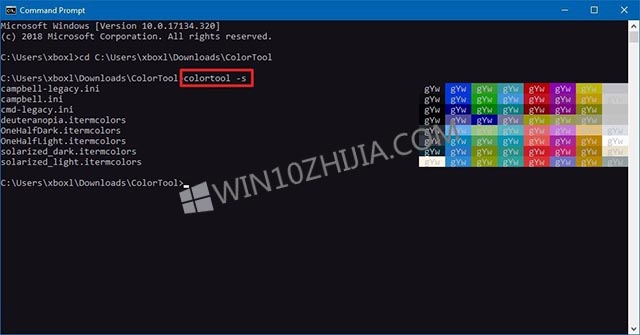
5.键入以下命令以更改命令提示符的配色方案,然后按Enter: colortool -b SCHEME-NAME。
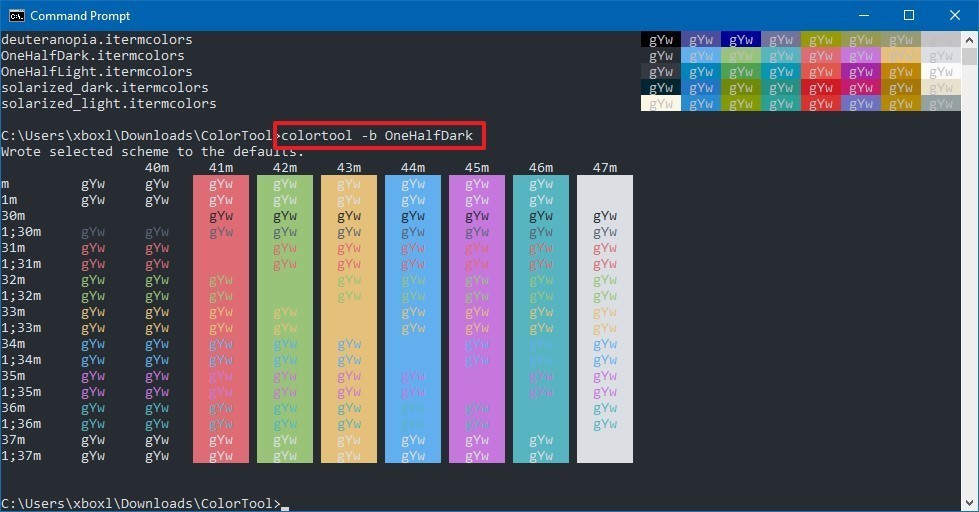
在上面的命令中,用您想要使用的配色方案的名称替换SCHEME-NAME。输入名称时,不要包含“.”。ini“或者”。intercolors”分机。-b开关是可选的,这使该方案成为系统的默认方案。
6.右键单击标题栏并选择“属性”选项。
7.单击确定应用方案更改。
完成这些步骤后,重新启动命令提示符,开始使用新配色方案的控制台。
在任何时候,如果你想恢复原来的颜色,你可以使用相同的指示,但在第6步,请确保使用金宝汤或cmd-金宝汤方案名称。




